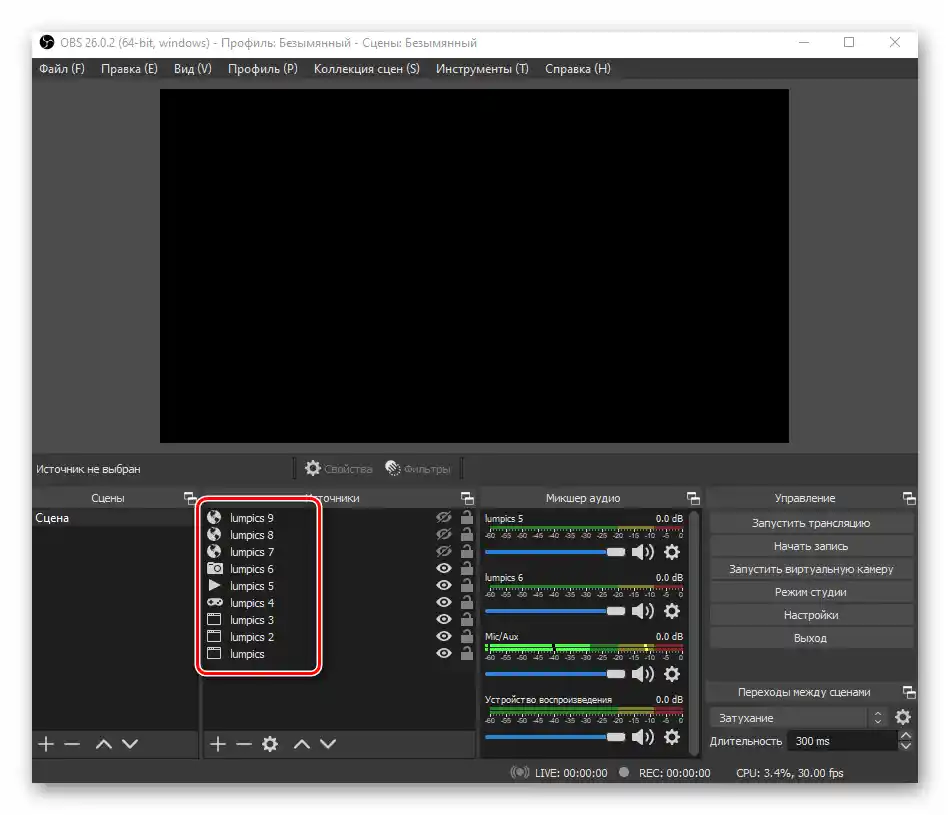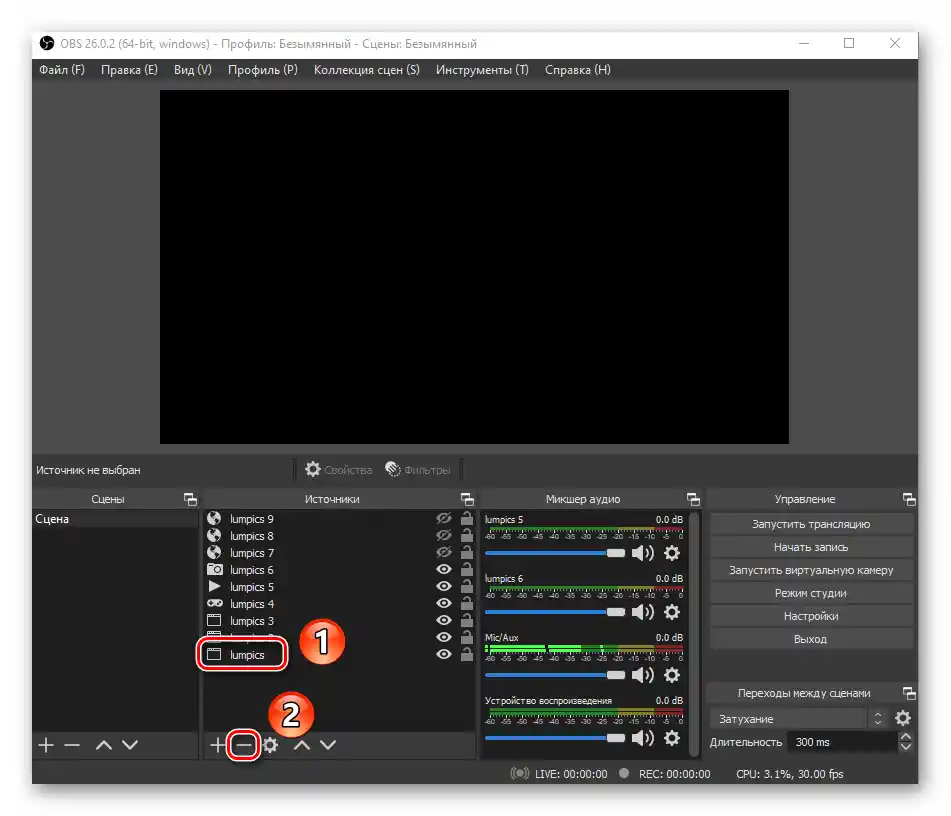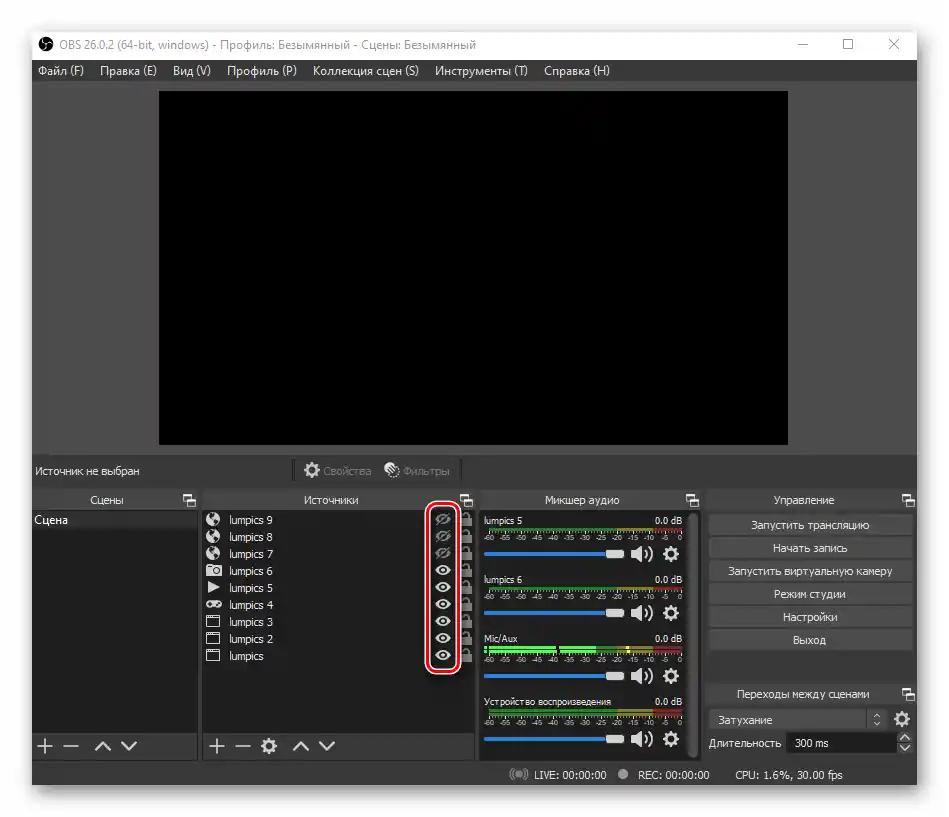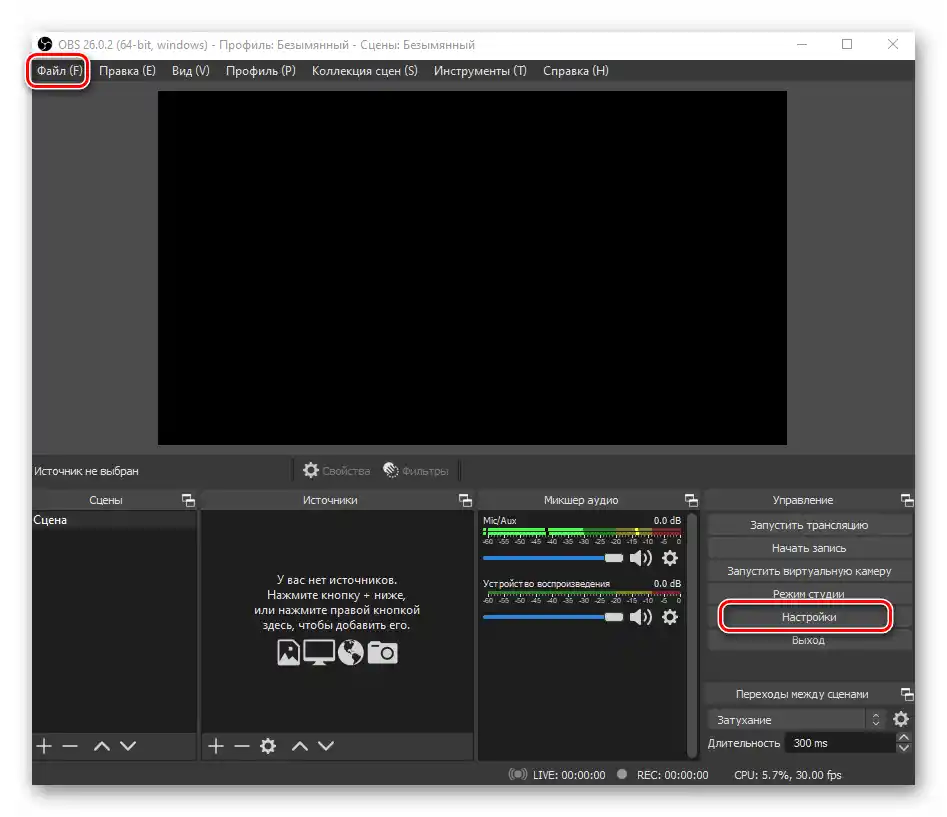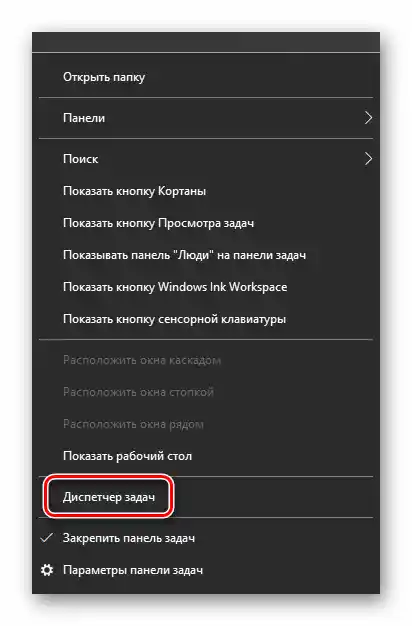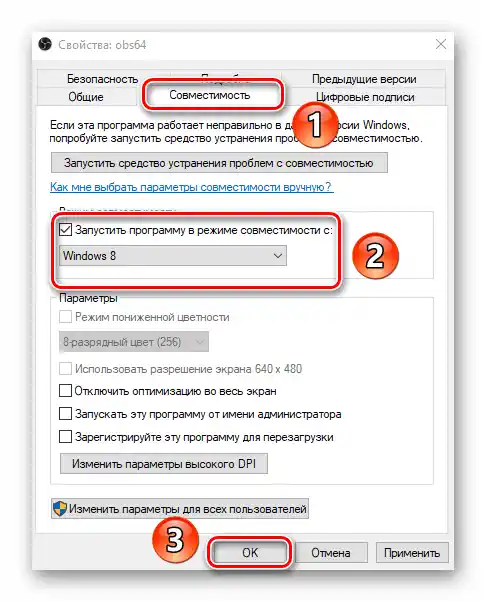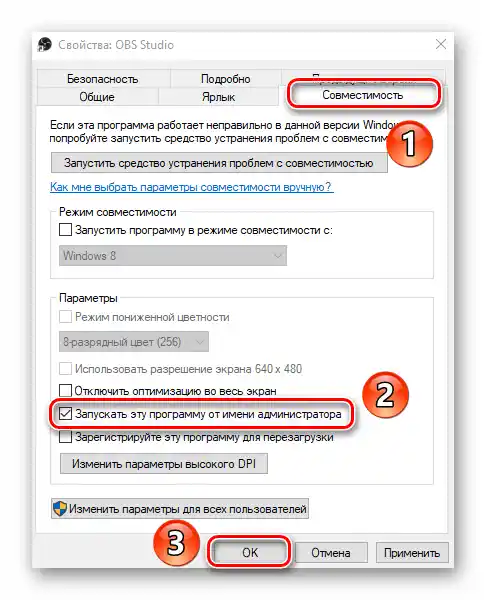Obsah:
- Způsob 1: Snížení výstupního rozlišení
- Způsob 2: Snížení FPS
- Způsob 3: Změna předvolby kodéru
- Způsob 4: Změna používaného kodéru
- Způsob 5: Vypnutí herního režimu ve Windows 10
- Způsob 6: Zvýšení priority OBS
- Způsob 7: Aktivace režimu kompatibility
- Způsob 8: Spuštění programu jako správce
- Způsob 9: Snížení počtu zdrojů
- Otázky a odpovědi: 12
Způsob 1: Snížení výstupního rozlišení
Výstupní rozlišení obrazovky je hlavním faktorem, který ovlivňuje zatížení kodéru v OBS při streamování videa. Je to logické, protože s nárůstem počtu pixelů roste i zátěž na centrální procesor. Proto doporučujeme nejprve nastavit tento parametr a pokusit se snížit výstupní rozlišení, pokud je to přijatelné pro nahrávaný přenos.
- V hlavním okně OBS klikněte na tlačítko "Nastavení", které se nachází v pravém bloku.
- Otevřete sekci "Video" a rozbalte seznam "Výstupní (škálované rozlišení)".
- V něm uvidíte podporu všech rozlišení obrazovky, která jsou kompatibilní s používanou grafickou kartou a monitorem. Zkuste ho mírně snížit a poté aplikujte nové nastavení.
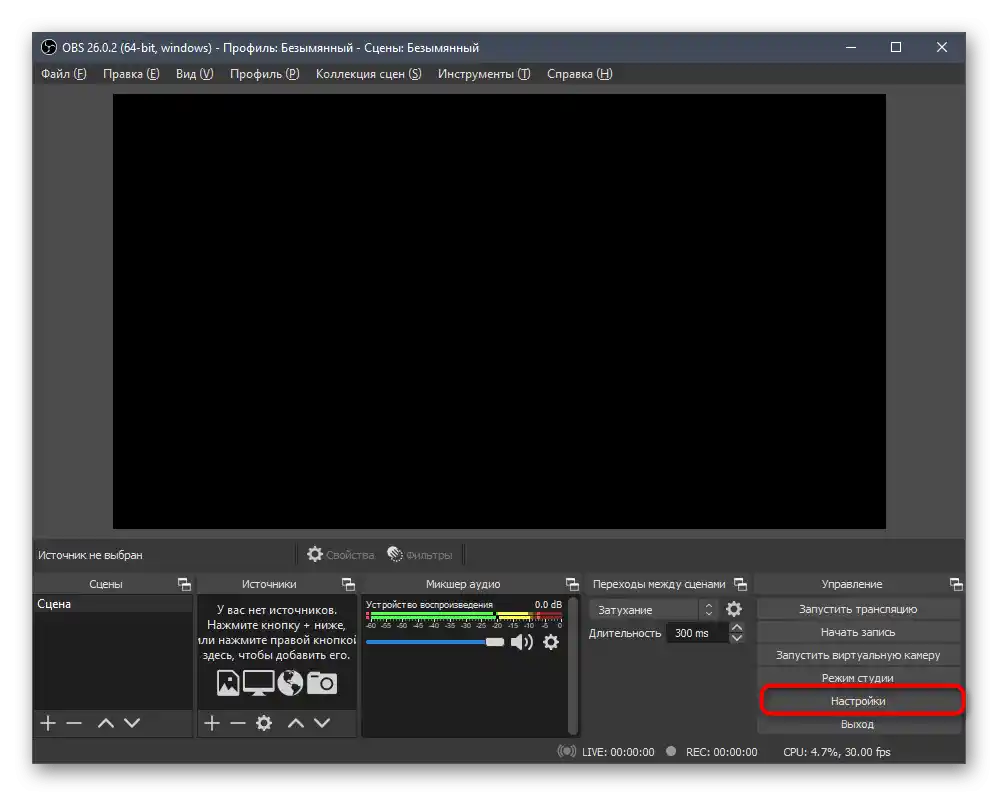
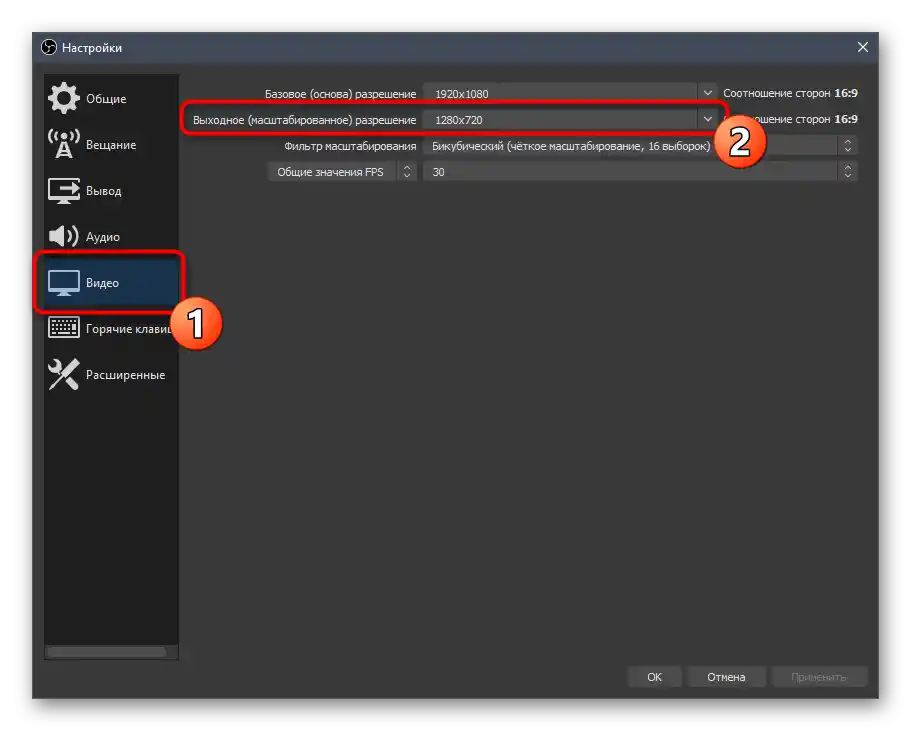
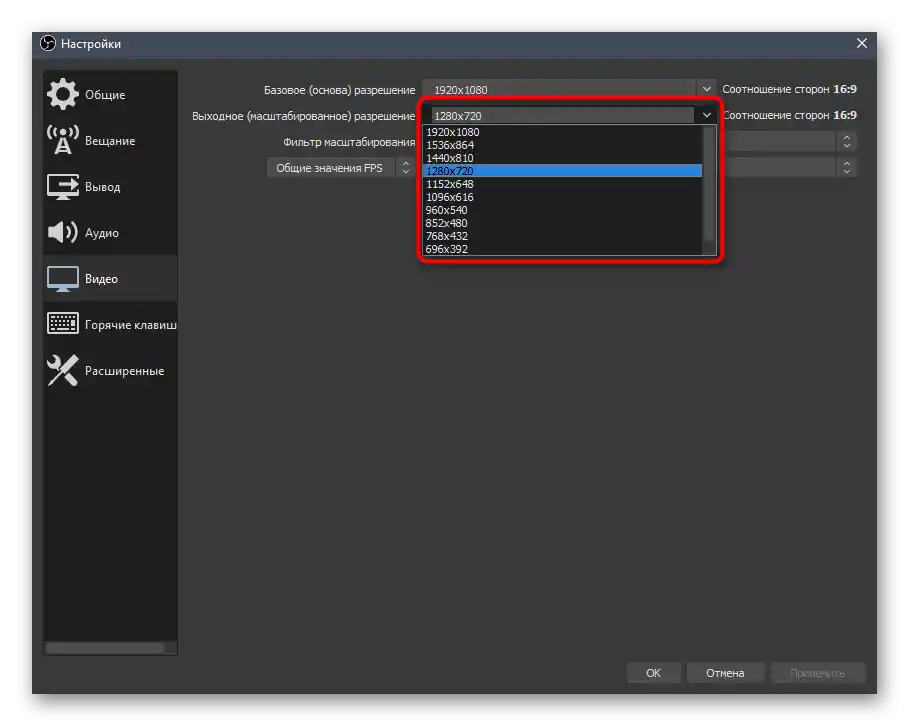
Spusťte zkušební přenos se stejným obsahem, který byl zobrazen dříve. Pokud se kodér znovu přetíží, vraťte rozlišení zpět nebo ho nechte zatím v tomto stavu a zkuste zkombinovat několik způsobů řešení tohoto problému.
Způsob 2: Snížení FPS
Zpracování obrovského množství snímků za sekundu již zatěžuje grafickou kartu, a pokud si s tím neporadí, objevují se zpoždění nebo mikrotrhání, které ovlivňují sledování obsahu.Paralelně s tím se může zobrazit i nápis, který svědčí o přetížení kodéru, proto uživatelé, kteří nastavili hodnotu FPS na 48-60 snímků, mohou snížit tuto hodnotu na 30, čímž výrazně sníží zátěž na grafickou kartu. Změna tohoto parametru se provádí již prostřednictvím známé sekce "Video" v rozbalovacím seznamu "Obecné hodnoty FPS".
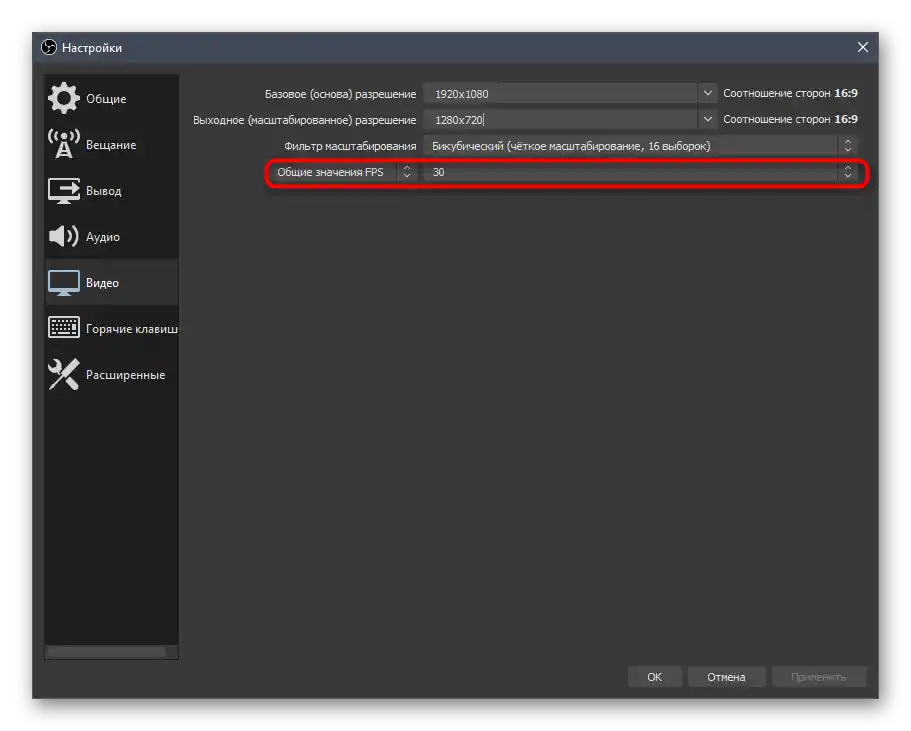
Způsob 3: Změna předvolby kodéru
Mnozí tvůrci obsahu pracující v OBS, když se objeví chyba s přetížením kodéru, okamžitě chtějí změnit na hardwarový, čímž přenesou zátěž z procesoru na grafickou kartu, pokud to umožňuje hardware v počítači. Nicméně nejprve se doporučuje zkontrolovat předvolbu kodéru a změnit ji, přičemž se sleduje, jak nové parametry ovlivňují výstup videa.
- K tomu v tomtéž menu "Nastavení" přejděte do sekce "Výstup".
- Ujistěte se, že je nastaven standardní softwarový kodér — "x264".
- Následně aktivujte zaškrtávací políčko "Povolit další nastavení kodéru".
- Předvolba kodéru znamená rychlost zpracování detailů. Čím rychlejší je, tím více detailů se propouští a menší zátěž na procesor. Zde je důležité nezaměnit hodnotu, protože "rychle" znamená — hůře, ale s menší zátěží, zatímco "pomalu" — nejlepší zpracování detailů s obrovskou zátěží na hardware.
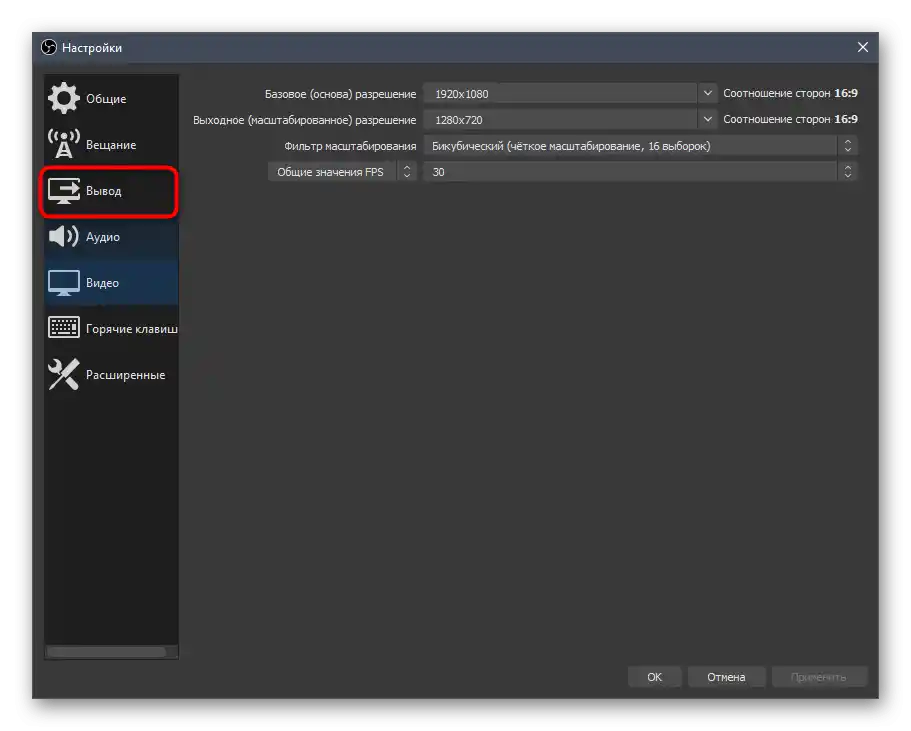
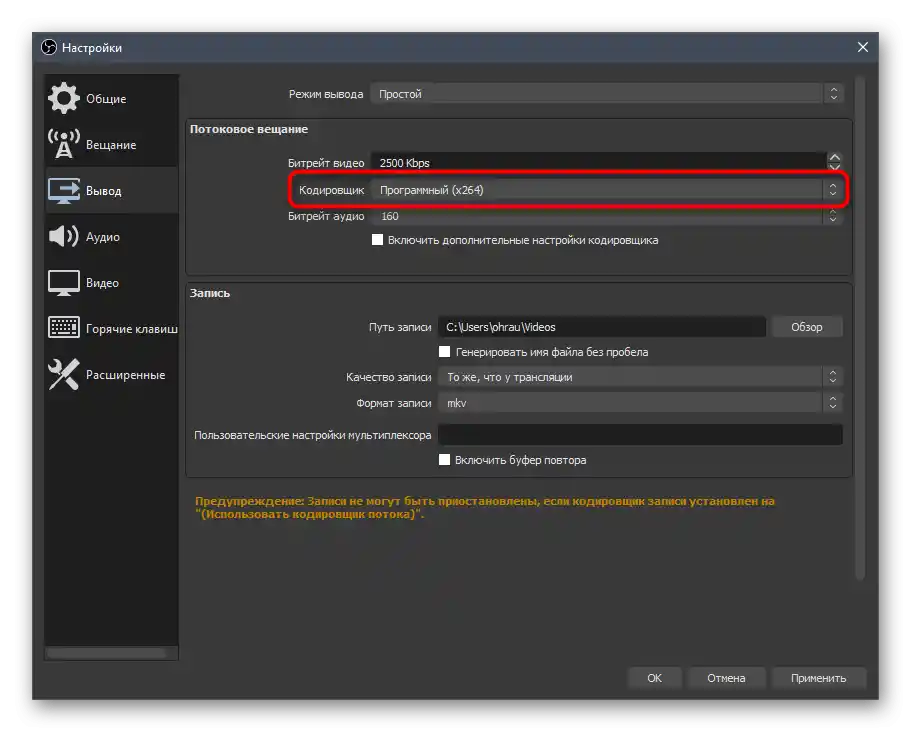
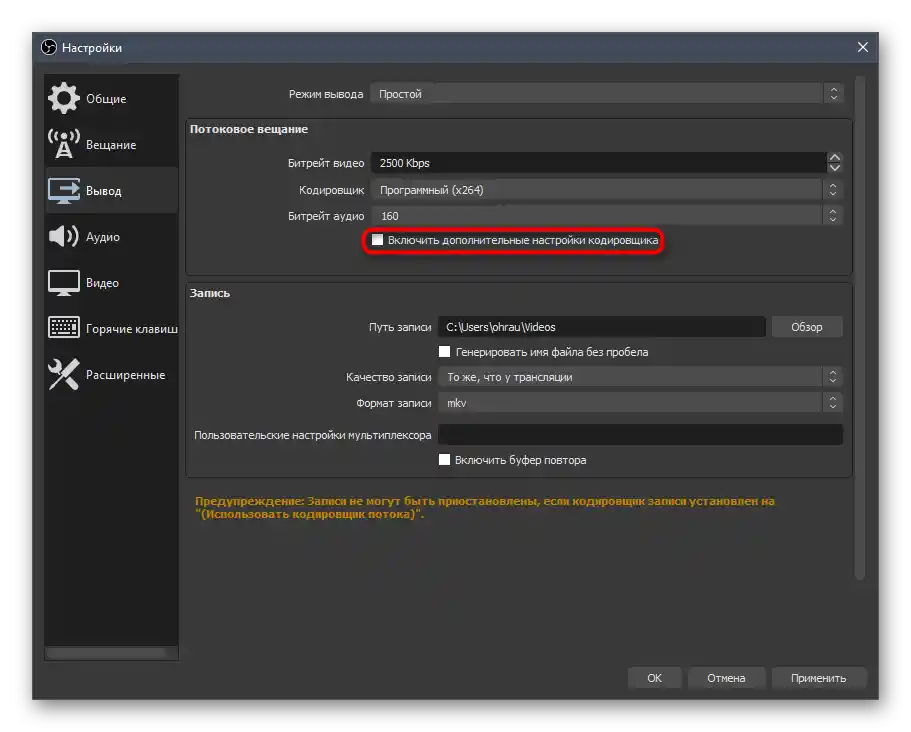
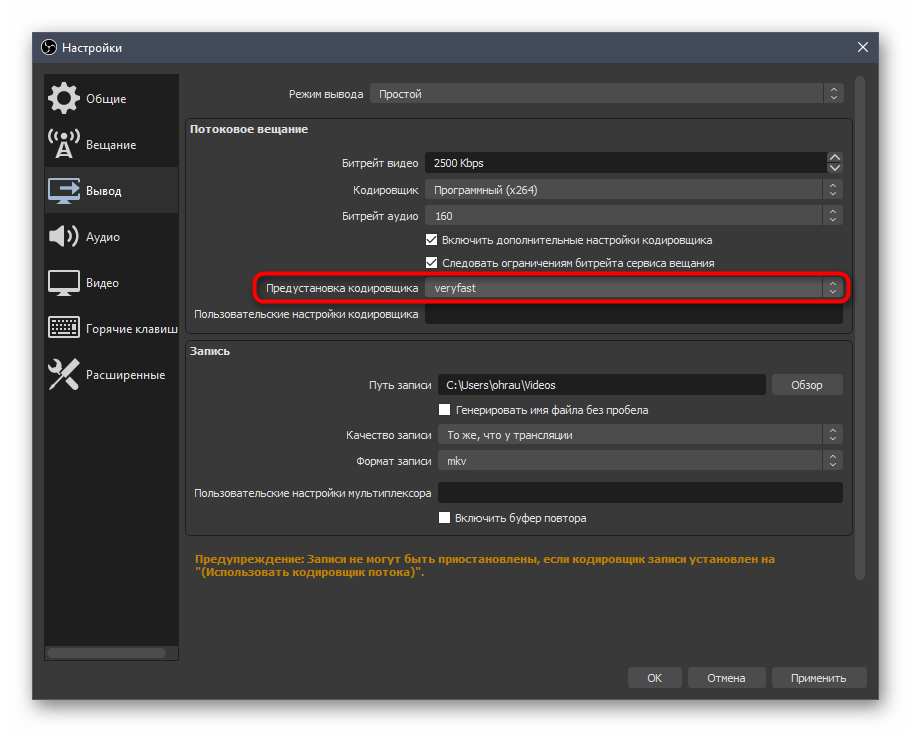
Pokud již máte nastaveno "fast", změňte to na "veryfast" nebo ještě výše, aplikujte změnu a spusťte vysílání. Nyní se detailnost zpracování mírně sníží, ale okamžitě pocítíte, že procesor je o něco nebo dokonce o značné procento volnější.
Způsob 4: Změna používaného kodéru
V tomto způsobu se bude hovořit o řešení pro ty uživatele, kteří mají poměrně slabý procesor a jsou ochotni přenést některé úkoly zpracování streamu na grafickou kartu, pokud její výkon umožňuje plně se rozvinout jak během hry, tak během vysílání.Výchozí softwarový kodek x264 spotřebovává výkon procesoru, proto je potřeba přepnout na "Hardwarový (NVENC)". Je důležité si uvědomit, že hardwarové kodeky neúplně uvolňují procesor, ale pouze přebírají určité úkoly, což nutí čip na grafické kartě, který je určen pouze pro kódování, zpracovávat informace. Kvalita obrazu na výstupu je horší při nastavení stejného bitratu, proto hardwarové kódování zaostává za softwarovým, ale umožňuje uživatelům, kteří ještě nezískali výkonný procesor pro streamování, nahrávat přenosy.
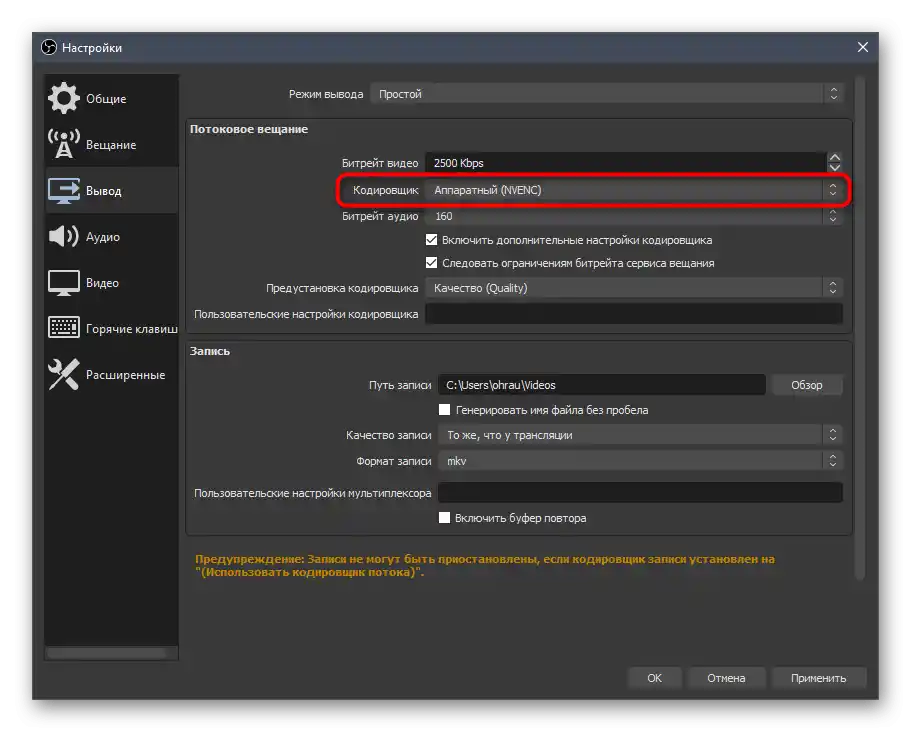
Druhá varianta kodeku — "AMF". Nedoporučujeme jej používat při streamování her, protože při renderování je grafická karta již zatížena, a dodatečné zatížení ze strany OBS při kodeku AMF pouze přidá zpoždění přenosu. Při správném nastavení je dobrý kodek QuickSync, pro který se doporučuje hodnotu ICQ uvádět od 20 do 23. Pokud chcete vybrat QuickSync, ale nezobrazuje se v programu, vstupte do BIOSu a ujistěte se, že je integrovaná grafika zapnuta.
Podrobnosti: Jak zapnout integrovanou grafickou kartu
Způsob 5: Vypnutí herního režimu ve Windows 10
Vestavěný herní režim ve Windows 10 poměrně agresivně rozděluje systémové zdroje, přičemž dává maximální prioritu spuštěné aplikaci. V takových podmínkách je pro OBS vyčleněno velmi málo výkonu. Většinou herní režim během streamování není vůbec potřeba, a proto jeho vypnutí téměř vždy pozitivně ovlivňuje přerozdělení zátěže a někdy umožňuje zcela se zbavit zprávy o přetížení kodeku.
Podrobnosti: Vypnutí herního režimu ve Windows 10
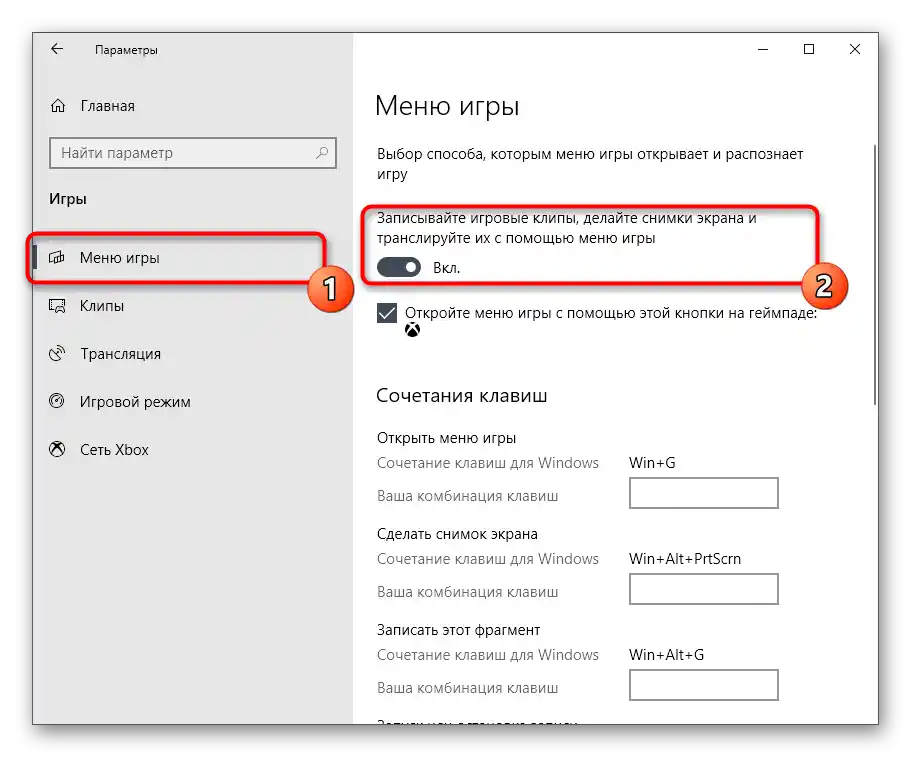
Způsob 6: Zvýšení priority OBS
Podle recenzí mnoha uživatelů OBS někdy pomáhá zvýšení priority programu při přetížení kodeku.A to je třeba udělat jak v samotné OBS, tak v operačním systému.
- V hlavním okně programu klikněte na tlačítko "Nastavení" nebo nejprve použijte kombinaci "Alt+F", a poté stiskněte klávesu "S". Všimněte si, že při používání klávesových zkratek je nutné aktivovat anglickou klávesnici v systému.
![Otevření okna Nastavení v programu OBS]()
Přečtěte si také: Změna rozložení klávesnice ve Windows 10 - V okně "Nastavení" aktivujte záložku "Pokročilé". Dále změňte režim funkce "Priorita procesu" na "Vysoká". K tomu klikněte na uvedený řádek a vyberte odpovídající možnost z rozbalovacího seznamu. Poté použijte provedené změny kliknutím na tlačítko "OK".
- Dále klikněte pravým tlačítkem myši na "Hlavní panel". Z otevřeného kontextového menu vyberte položku "Správce úloh".
![Spuštění nástroje Správce úloh přes kontextové menu Hlavního panelu ve Windows]()
Přečtěte si také: {innerlink id='1814', txt='Metody spuštění "Správce úloh" ve Windows 10'} - Objeví se okno nástroje, ve kterém je třeba otevřít záložku "Podrobnosti". V ní uvidíte seznam procesů spuštěných v systému. Najděte mezi nimi proces "obs64.exe" nebo "obs.exe", poté na něj klikněte pravým tlačítkem myši. V otevřeném kontextovém menu najeďte kurzorem na řádek "Nastavit prioritu" a vyberte položku "Vysoká" z následujícího podmenu.
- Zavřete okno "Správce úloh" a zkontrolujte funkčnost programu OBS.
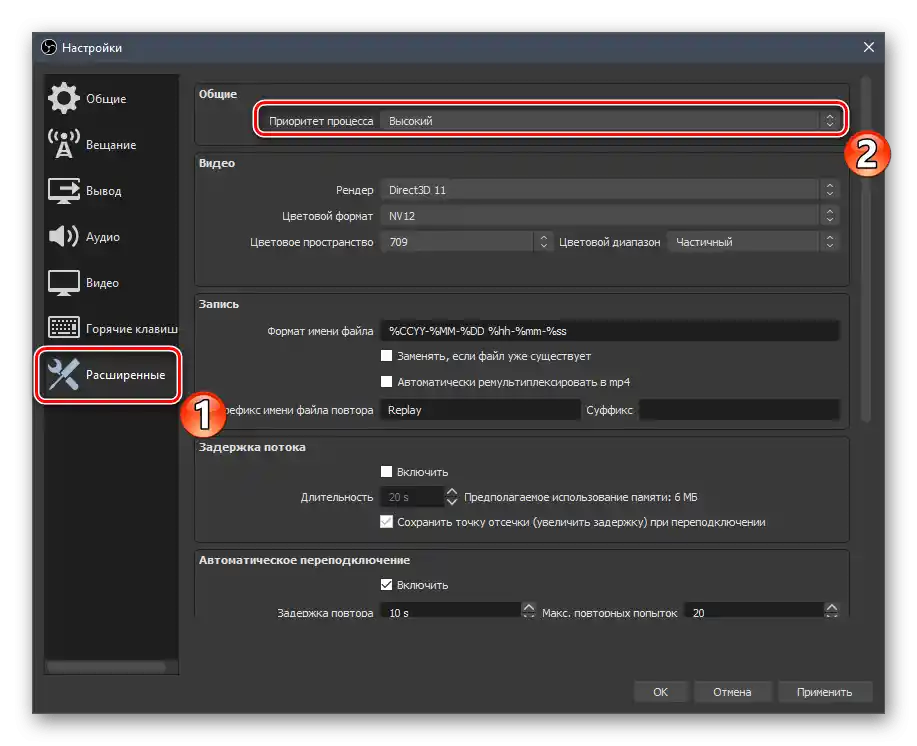
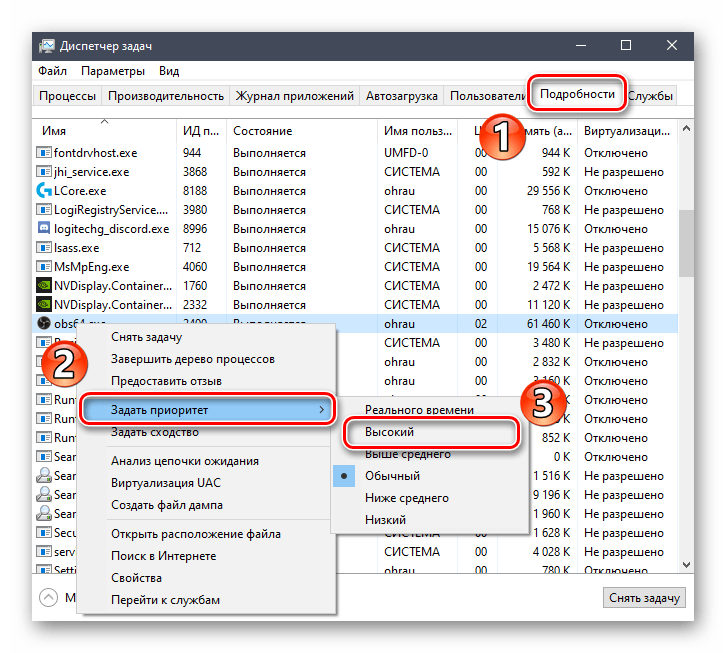
Způsob 7: Aktivace režimu kompatibility
V některých případech lze uvolnit práci kodéru pomocí zapnutí režimu kompatibility pro program OBS. To se provádí doslova několika kliknutími.
- Otevřete složku, ve které se nachází spustitelný soubor programu.Pokud neznáte její umístění, klikněte pravým tlačítkem myši na zástupce OBS a poté vyberte položku "Umístění souboru" z kontextového menu.
- Automaticky se otevře adresář s hledaným souborem, a ten bude již vybrán. Musíte na něm kliknout pravým tlačítkem myši a vybrat položku "Vlastnosti" z objeveného menu.
- V dalším okně přejděte na kartu "Kompatibilita". V ní zaškrtněte políčko vedle řádku, který je označen na screenshotu níže. Poté z rozbalovacího seznamu s přehledem verzí operačních systémů vyberte Windows 8. Režim kompatibility právě s tímto systémem často umožňuje zbavit se problému. Uložte změny kliknutím na tlačítko "OK".
![Aktivace režimu kompatibility s Windows 8 pro spustitelný soubor OBS přes okno Vlastnosti]()
Přečtěte si také: Aktivace režimu kompatibility ve Windows 10 - Nyní vám zbývá pouze zavřít všechna dříve otevřená okna a restartovat OBS. Je velmi pravděpodobné, že práce kodéru bude zlepšena.
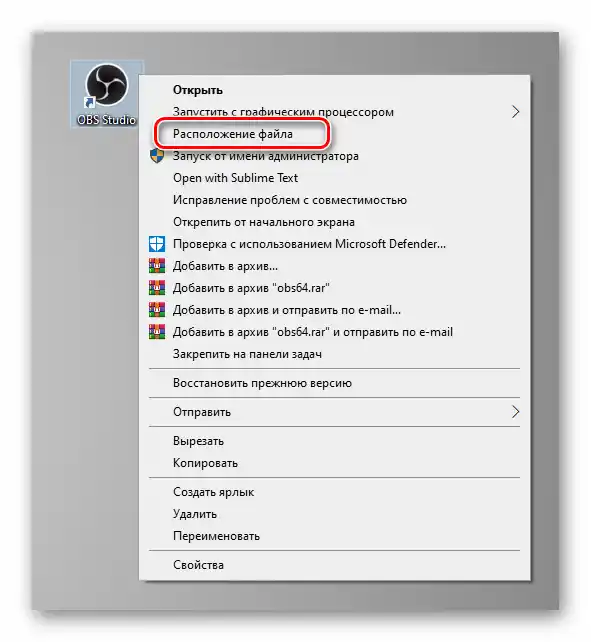
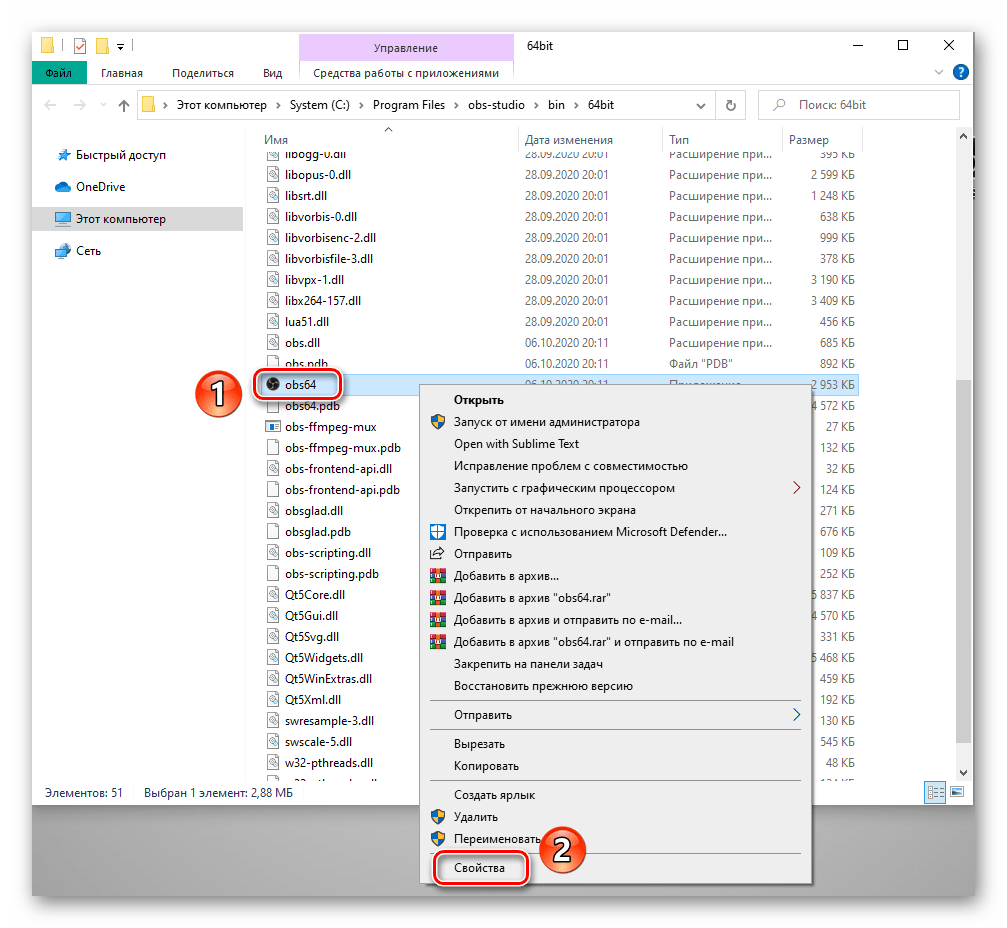
Způsob 8: Spuštění programu jako správce
Tato metoda se zdá být banální, nicméně na internetu lze najít i studie uživatelů, které ukazují, že spuštění programu OBS jako správce výrazně snižuje zátěž na kodér.
- Klikněte pravým tlačítkem myši na zástupce programu nebo spustitelný soubor OBS a vyberte položku "Spustit jako správce".
- Abychom nemuseli tyto kroky provádět pokaždé při spuštění programu, aktivujte funkci, která bude neustále spouštět OBS jako správce.Pro tento účel klikněte pravým tlačítkem myši na zástupce nebo soubor programu a vyberte položku "Vlastnosti" z kontextového menu.
- Aktivujte kartu "Kompatibilita" a zaškrtněte v této kartě políčko vedle řádku "Spustit program jako správce". Poté nezapomeňte stisknout tlačítko "OK".
![Aktivace funkce Spustit program jako správce pro utilitu OBS]()
Přečtěte si také: Spuštění programů jako správce - Po spuštění programu tímto způsobem se zátěž na kódovač sníží a pravděpodobně se problém vyřeší.
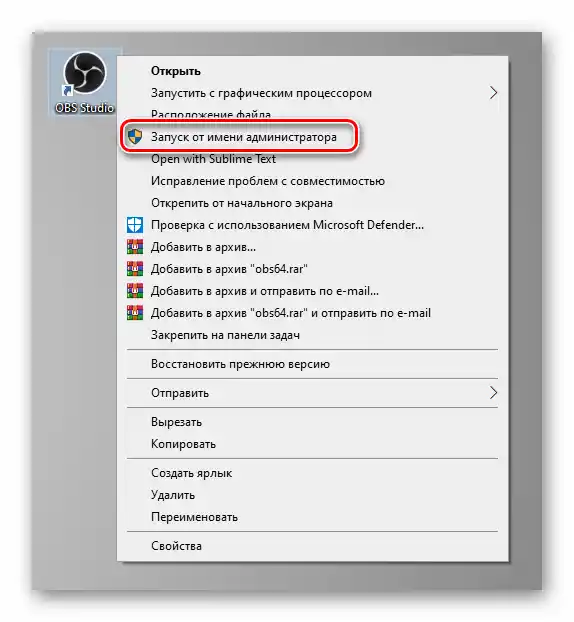
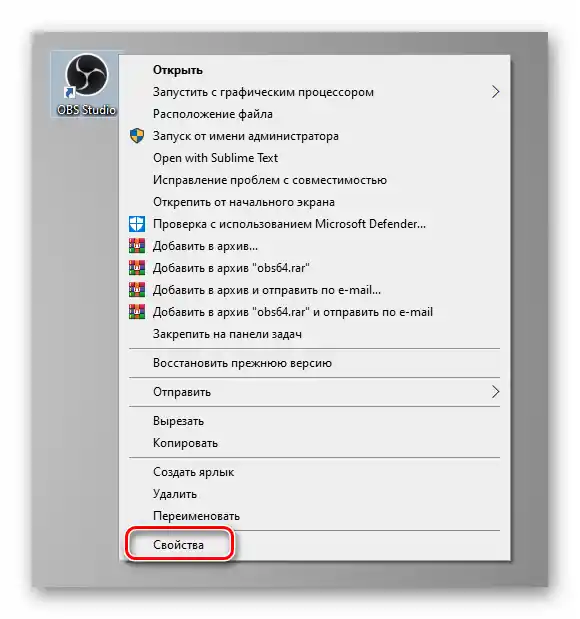
Způsob 9: Snížení počtu zdrojů
Každý zdroj přidaný do OBS zatěžuje program a spotřebovává určité množství systémových prostředků. Pokud jste jich přidali příliš mnoho, zkuste pro odstranění problému s přetížením některé odstranit.
- Prohlédněte si seznam všech přidaných zdrojů ve spodní části okna programu.
- Jednoduchým kliknutím levým tlačítkem myši vyberte ten, který chcete odstranit. Poté klikněte na tlačítko se symbolem mínusu, které se nachází kousek pod seznamem. V případě potřeby opakujte postup tolikrát, kolikrát je potřeba se všemi nepoužívanými zdroji.
- Všimněte si, že vizuální vypnutí zdroje nezatěžuje systém a program OBS. Jen přestanete vidět informace během nahrávání nebo vysílání. Skryté zdroje v OBS jsou označeny ikonou se přeškrtnutým okem. Místo skrytí je lepší takové zdroje odstranit, pokud je nepoužíváte.